
| การกำหนดขนาดรูปภาพสินค้า วิธีการมีดังนี้ 1. ที่เมนู ระบบเสริม คลิก ตั้งค่าร้านค้า
⇒ วิธีการกำหนดขนาดรูปภาพหลักของสินค้า มี 3 ขนาดให้กำหนดตามลักษณะตำแหน่งการแสดงผล คือ Size S สำหรับการแสดงที่หน้าเว็บไซต์ ►จะแสดงในส่วนของ ประวัติสินค้า สินค้าใกล้เคียง สินค้าทดแทน และการเชื่อมโยงสินค้าที่ลูกค้าสร้างขึ้นมา สำหรับส่วน member area จะแสดงในหน้ารายการสินค้า(คลิกที่หมวดหมู่แล้วจะมีรายการสินค้าในหมวดหมู่ นั้นๆแสดงด้านล่าง) Size M สำหรับหน้าเว็บไซต์ ► แสดงที่หน้ารวมสินค้า และหน้าผลลัพธ์ของการค้นหาสินค้า Size L สำหรับหน้าเว็บไซต์ ► แสดงที่หน้ารายละเอียดสินค้า ส่วนใน member area จะแสดงในหน้า อัพโหลดรูปสินค้า หลังจากที่กำหนดขนาดรูปภาพหลักของสินค้าแต่ละ Size เสร็จเรียบร้อยแล้วที่หัวข้อ resize รูปภาพหลักของสินค้า ให้คลิก
คลิก เพื่อดูตัวอย่างการแสดงผลรูปภาพเสริมที่หน้าเว็บไซต์ หมายเหตุ ::: การปรับขนาดรูปภาพสินค้านั้น เมื่อกำหนดขนาดรูปภาพแต่ละส่วนเรียบร้อยแล้ว จะต้องรอให้ระบบปรับรูปภาพภายใน 24 ชม. (ระบบจะืทำำการปรับขนาดรูปภาพที่กำหนดไว้ช่วงเวลากลางคืน)
|




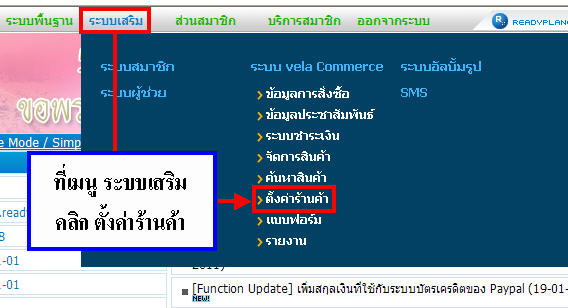
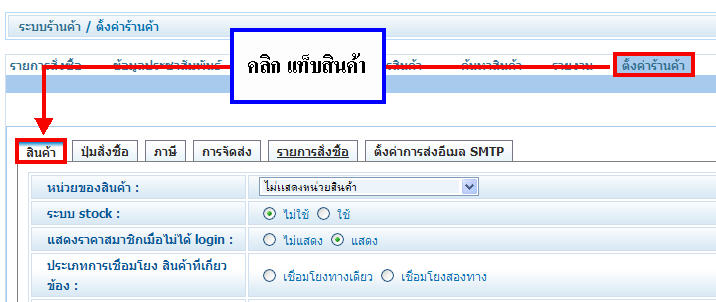
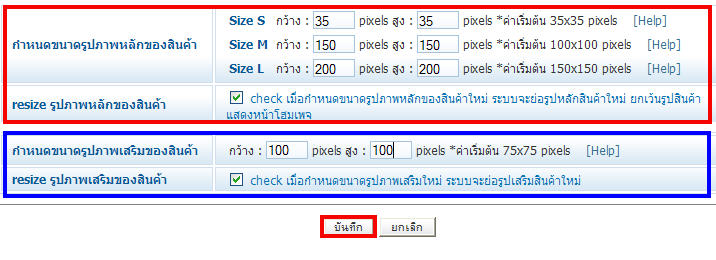
 กลับหน้าแรก
กลับหน้าแรก